Изменение высоты строки или ширины столбца в отчете с разбивкой на страницы (построитель отчетов)
Применимо: Microsoft построитель отчетов (SSRS)
Power BI построитель отчетов конструктор отчетов
в SQL Server Data Tools
При установке высоты строки вы указываете максимальную высоту строки в отрисованном отчете с разбивкой на страницы. Однако текстовые поля в строке по умолчанию будут увеличиваться по вертикали для размещения данных во время выполнения. Этот параметр может привести к расширению строки за пределами указанной высоты. Чтобы задать фиксированную высоту строки, необходимо изменить свойства текстового поля, чтобы они не развертывались автоматически.
При установке ширины столбца вы указываете максимальную ширину столбца в отрисованном отчете. Столбцы не настраиваются по горизонтали для размещения текста.
Если ячейка в строке или столбце содержит прямоугольник или область данных, высота и ширина содержащегося элемента определяет минимальную высоту и ширину ячейки. Дополнительные сведения см. в статье о поведении отрисовщика (построитель отчетов).
Примечание.
Создать и изменить определение для отчета на страницу (RDL-файл) можно с помощью построителя отчетов (Майкрософт), построителя отчетов Power BI и конструктора отчетов в SQL Server Data Tools.
Изменение высоты строки путем перемещения дескрипторов строк
В режиме конструктора выберите в любом месте области данных табликса, чтобы выбрать его. На внешней границе области данных табликса появятся серые маркеры строк.
Поместите указатель мыши на краю нужного маркера строки. Появится двунаправленная стрелка.
Выберите край строки и переместите ее выше или ниже, чтобы настроить высоту строки.
Изменение высоты строки путем задания свойств ячейки
В представлении конструктора выберите ячейку в строке таблицы.
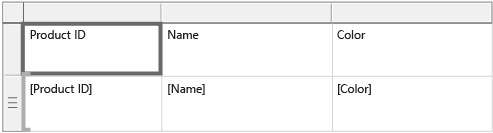
В области "Свойства", которая отображается, измените свойство Height и выберите в любом месте за пределами области "Свойства".
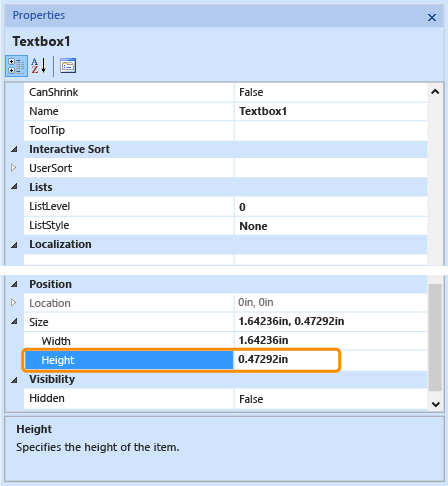
Запрет автоматического расширения строки по вертикали
В режиме конструктора выберите в любом месте области данных табликса, чтобы выбрать его. На внешней границе области данных табликса появятся серые маркеры строк.
Выберите дескриптор строки и выберите строку.
В области "Свойства" установите значение
CanGrowFalse.Примечание.
Если панель "Свойства" не отображается, в меню "Вид" выберите "Свойства".
Изменение ширины столбца
В режиме конструктора выберите в любом месте области данных табликса, чтобы выбрать его. На внешней границе области данных табликса появятся серые маркеры столбца.
Поместите указатель мыши на краю нужного маркера столбца. Появится двунаправленная стрелка.
Выберите край столбца и переместите его влево или вправо, чтобы изменить ширину столбца.
Связанный контент
Область данных табликса (построитель отчетов)
Ячейки, строки и столбцы области данных табликса (построитель отчетов)
Таблицы (построитель отчетов)
Матрицы (построитель отчетов)
Списки (построитель отчетов)
Таблицы, матрицы и списки (построитель отчетов)
Обратная связь
Ожидается в ближайшее время: в течение 2024 года мы постепенно откажемся от GitHub Issues как механизма обратной связи для контента и заменим его новой системой обратной связи. Дополнительные сведения см. в разделе https://aka.ms/ContentUserFeedback.
Отправить и просмотреть отзыв по